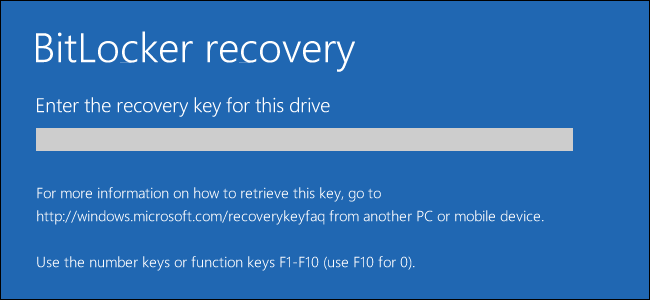इन दिनों उत्पाद कुंजियां कम और सामान्य होती जा रही हैं, लेकिन अगर आपके पास अपने कंप्यूटर पर सॉफ़्टवेयर का एक टुकड़ा है - और इसकी उत्पाद कुंजी नहीं मिल सकती है - तो यह सरल प्रोग्राम आपको इसे निकालने में मदद कर सकता है।
NirSoft की ProduKey से आप उत्पाद कुंजी देख सकते हैंविंडोज, माइक्रोसॉफ्ट ऑफिस और कई अन्य सॉफ्टवेयर प्रोग्राम। यह वर्तमान कंप्यूटर से कुंजियाँ दिखा सकता है, या आप इसका उपयोग टूटे कंप्यूटर की हार्ड ड्राइव पर संग्रहीत कुंजियों को देखने के लिए कर सकते हैं।
कैसे एक काम कर रहे कंप्यूटर से कुंजी पुनर्प्राप्त करने के लिए
सम्बंधित: अपना खोया हुआ विंडोज या ऑफिस प्रोडक्ट कीज कैसे खोजें
इस पृष्ठ से ProduKey संग्रह डाउनलोड करें और ProduKey.exe फ़ाइल चलाएँ।
आप अपने विंडोज के लिए उत्पाद कुंजी देखेंगेMicrosoft Office, Visual Studio, MIcrosoft Exchange Server, Microsoft SQL Server और कुछ Adobe और Autodesk उत्पादों सहित आपके सिस्टम पर संस्थापित अन्य अनुप्रयोग।
अगर आपका कंप्यूटर विंडोज 10 या 8 की के साथ आता हैइसके यूईएफआई फर्मवेयर में एम्बेडेड, इसे यहां "विंडोज (BIOS ओईएम की)" के रूप में प्रदर्शित किया जाएगा। यह कुंजी आपके कंप्यूटर के मदरबोर्ड पर संग्रहीत की जाती है और जब भी आप अपने पीसी पर विंडोज स्थापित करते हैं, तो विंडोज स्वचालित रूप से इसका उपयोग करेगा। आपको इसे वापस लिखने या इसे लिखने की आवश्यकता नहीं है।

किसी भी उत्पाद कुंजी को लिखें जिसे आप उन्हें सुरक्षित स्थान पर रखना और संग्रहीत करना चाहते हैं। इट्स दैट ईजी!
एक अलग हार्ड ड्राइव से कुंजी पुनर्प्राप्त करने के लिए कैसे
यदि आपके पास एक कंप्यूटर है जो बूट नहीं कर सकता है, तो आप कर सकते हैंजब तक हार्ड ड्राइव अभी भी काम करता है तब तक इसकी कुंजी को पुनर्प्राप्त करें। आपको बस ड्राइव को निकालने की जरूरत है, इसे एक कार्यात्मक कंप्यूटर से कनेक्ट करें, और उस पर ProduKey को इंगित करें।
यदि आप ऐसा करना चाहते हैं, तो आपको बंद करने की आवश्यकता होगीटूटे हुए कंप्यूटर के नीचे, इसे खोलें, और इसकी आंतरिक ड्राइव को हटा दें। यह दूसरों की तुलना में कुछ कंप्यूटरों पर आसान होगा - उदाहरण के लिए, कई लैपटॉप आसानी से खोलने के लिए डिज़ाइन नहीं किए जाते हैं, जबकि डेस्कटॉप आमतौर पर होते हैं।
फिर आप एक काम कर रहे कंप्यूटर पर आंतरिक ड्राइव बे में ड्राइव को सम्मिलित कर सकते हैं, या नीचे दिखाए गए जैसे SATA हार्ड ड्राइव डॉकिंग स्टेशन का उपयोग कर सकते हैं।

आप जो भी विकल्प चुनते हैं, एक बार ड्राइव करेंविंडोज में प्लग इन और प्रकट होता है, आगे बढ़ो और ProduKey चलाएं, जैसे आप पिछले अनुभाग में वर्णित एक कामकाजी कंप्यूटर पर करेंगे। माध्यमिक ड्राइव चुनने के लिए फ़ाइल> स्रोत का चयन करें पर क्लिक करें।

स्रोत विंडो चुनें, "लोड करें" चुनेंबाहरी विंडोज निर्देशिका से उत्पाद कुंजी "और दूसरे पीसी से ड्राइव पर विंडोज निर्देशिका में इसे इंगित करें। उदाहरण के लिए, यदि अन्य पीसी की ड्राइव D: है, तो आपको D: Windows पर इंगित करना होगा।
फिर ProduKey दूसरे कंप्यूटर की ड्राइव से कुंजियों को प्रदर्शित करेगा, न कि वर्तमान कंप्यूटर पर उपयोग में आने वाली चाबियों को।

कंप्यूटर की ड्राइव को हटाने के बिना कुंजी कैसे पुनर्प्राप्त करें
अंत में, यदि आप नहीं चाहते या सिर्फ नहीं चाहते हैं—पहले कंप्यूटर से ड्राइव को शारीरिक रूप से हटा दें, आप उस ड्राइव से फाइलों को कॉपी करने के लिए एक लिनक्स लाइव यूएसबी ड्राइव का उपयोग कर सकते हैं, और फिर उन्हें दूसरे कंप्यूटर पर प्रडूके के साथ जांच सकते हैं। आमतौर पर, हमें लगता है कि ड्राइव को हटा देना आसान है, लेकिन यह विकल्प के रूप में काम करेगा।
ऐसा करने के लिए, आपको सबसे पहले खुद को बनाना होगाएक लाइव लिनक्स ड्राइव। उदाहरण के लिए, आप एक उबंटू ड्राइव बना सकते हैं। ऐसा करने के लिए, आपको उबंटू आईएसओ डाउनलोड करना होगा और विंडोज के लिए रूफस टूल डाउनलोड करना होगा।
चेतावनी: जिस USB ड्राइव को आप लाइव लिनक्स ड्राइव में बदलते हैं वह मिट जाएगी। पहले उस पर किसी महत्वपूर्ण फाइल का बैकअप लें।
एक बार आपके पास दोनों, एक यूएसबी ड्राइव और कनेक्ट करेंRufus लॉन्च। अपने USB ड्राइव का चयन करें, FAT32 फाइल सिस्टम चुनें, और "बॉक्स का उपयोग करके बूट करने योग्य डिस्क बनाएं" की जांच करें। इसके दाईं ओर बटन पर क्लिक करें और आपके द्वारा डाउनलोड की गई उबंटू आईएसओ छवि का चयन करें।

"प्रारंभ" पर क्लिक करें और Syslinux सॉफ्टवेयर डाउनलोड करने के लिए सहमत हैं। "आईएसओ छवि मोड में लिखें (अनुशंसित)" चुनें और जब आप पूछें तो डिस्क पर डेटा को पोंछने के लिए सहमत हों।

सम्बंधित: डिस्क या यूएसबी ड्राइव से अपने कंप्यूटर को बूट कैसे करें
जब डिस्क बनाई जाती है, तो आप यूएसबी कनेक्ट कर सकते हैंअपने टूटे कंप्यूटर और उससे बूट करने के लिए ड्राइव। आपको बस ड्राइव डालने की आवश्यकता हो सकती है, इसे बूट कर सकते हैं और कंप्यूटर यूएसबी ड्राइव से शुरू होगा। या, आपको बूट ऑर्डर को मोड़ना या बूट विकल्प मेनू का उपयोग करना पड़ सकता है।
जब उबंटू बूट करता है, तो पैनल पर ड्राइव आइकन पर क्लिक करके एक फ़ाइल प्रबंधक विंडो खोलें। अपने विंडोज ड्राइव का पता लगाएं और नेविगेट करें C:Windowssystem32 । "कॉन्फ़िगर" फ़ोल्डर पर राइट-क्लिक करें और "कॉपी" चुनें। किसी अन्य बाहरी USB ड्राइव को अपने कंप्यूटर से कनेक्ट करें और इसे कॉन्फ़िगर फ़ोल्डर की प्रतिलिपि बनाएँ।
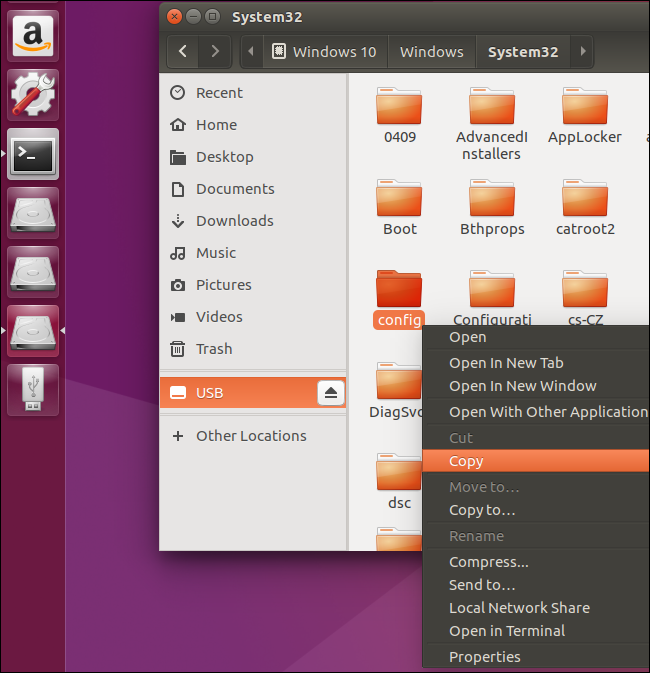
विंडोज चलाने वाले दूसरे कंप्यूटर में "कॉन्फिगर" फ़ोल्डर युक्त ड्राइव लें।
आपको निर्देशिका संरचना को फिर से बनाना होगा। एक "विंडोज" फ़ोल्डर बनाएँ और फिर उसके अंदर एक "सिस्टम 32" फ़ोल्डर बनाएँ। "कॉन्फ़िगर" फ़ोल्डर को सिस्टम 32 फ़ोल्डर में कॉपी करें।

ProduKey लॉन्च करें, फ़ाइल> स्रोत का चयन करें पर क्लिक करें, और आपके द्वारा बनाए गए विंडोज फ़ोल्डर का चयन करें। आप इसे सीधे कॉन्फ़िगर फ़ोल्डर में इंगित नहीं कर सकते।
फिर ProduKey आपको आपके द्वारा कॉपी किए गए कॉन्फ़िगरेशन फ़ोल्डर से उत्पाद कुंजी दिखाएगा।
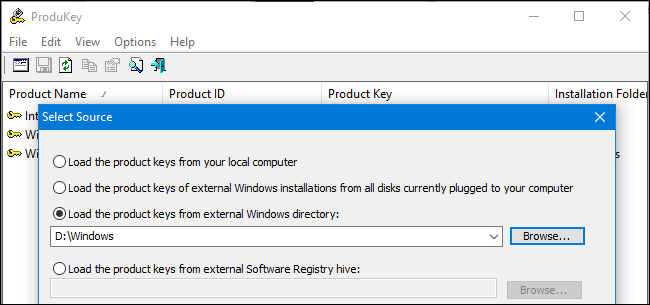
छवि क्रेडिट: फिलिप स्टीवर्ट